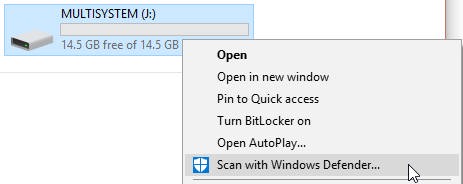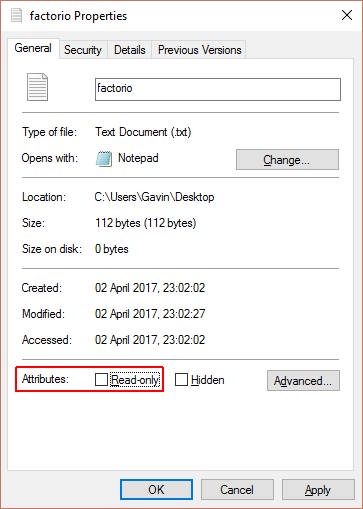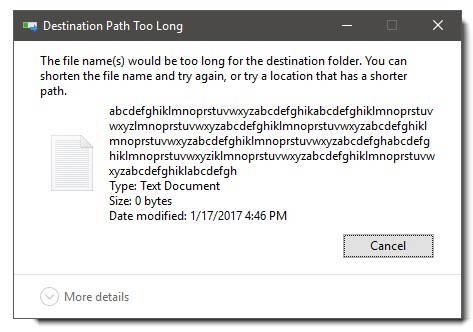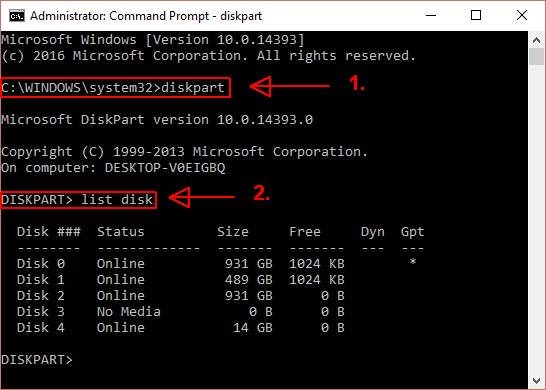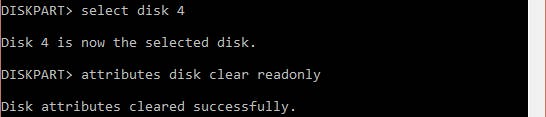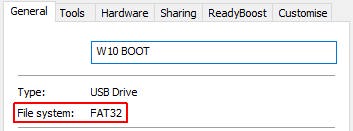ارور Write Protection سبب میشود کاربر قادر به نوشتن اطلاعات بر روی فلش یو اس بی خود نباشد. برای رفع مشکل رایت پروتکشن روشهای مختلفی وجود دارد که در ادامه آنها را بررسی میکنیم.
ارور رایت پروتکشن بدترین چیزی است که یک کاربر ممکن است در انتهای روز کاری با آن مواجه شود. ممکن است در انتهای روز تصمیم بگیرید پیش از ترک محل کار، اسناد و مدارکی که در طول روز بر روی آنها کار کردهاید را برای مقاصد مختلف همراه با خود ببرید، اما به محض اتصال فلش یو اس بی با ارور Write Protection مواجه شوید. حین بروز این مشکل به صورت دقیق عبارت “The disk Is Write Protected. Remove The Write Protection Or Use Another Disk” نمایش داده شده و از کاربر خواسته میشود در صورت عدم توانایی برای رفع محدودیت نوشتن اطلاعات، از یک دیسک دیگر استفاده کند.
اکنون فلش یو اس بی شما تنها قابلیت خوانده شدن یا همان Read را داشته و نمیتوان از آن برای نوشتن (Write) اطلاعات استفاده کرد. برخورد با ارور Write Protection در فلش یو اس بی یکی از متداولترین مشکلات کاربران است که در ادامه روشهایی را برای حل آن بیان میکنیم. در ابتدا احتمالات را در نظر گرفته و در صورت عدم رفع مشکل و عادی نبودن آن، به سراغ روشهای تکنیکی برای از بین بردن خطا میرویم.
بررسی ویروسی بودن یو اس بی درایو
هر زمانی که یک فلش یو اس بی را به سیستم کامپیوتری خود اعم از دسکتاپ یا لپ تاپ متصل میکنید، باید سلامت آن را بررسی کنید. این کار باید همیشه و به صورت خودکار توسط نرم افزار آنتی ویروس انجام بگیرد. اگر قبل از این فلش مموری را به دستگاهی متعلق به فردی دیگر و یا مخصوصا دستگاهی در دسترس عموم مردم مثل سیستمهای کامپیوتری کافی نتها متصل کردهاید، ضرورت اسکن آن با آنتی ویروس چند برابر میشود.
برخی ویروسهای کامپیوتری، حافظههای شما اعم از قابل جداسازی و یا هارد دیسک داخلی دستگاه را با فایلهایی بیهوده پر میکنند. پاسخ فلش یو اس بی در مواجهه با چنین مشکلاتی نمایش ارور Write Protection است که سبب جلوگیری از نوشتن مجدد اطلاعات بر روی آن میشود.
همچنین بخوانید:
ارور Write Protection ممکن است به دلیل پر شدن حافظه توسط ویروسها بروز کرده باشد
بسته به نوع آنتی ویروس خود، باید آن را به شیوهای متفاوت برای اسکن خودکار فلش یو اس بی به محض اتصال آن تنظیم کنید. در هر صورت، همواره میتوانید این کار را به حالت دستی نیز انجام دهید. به صفحه اول مدیریت فایل رفته و سپس بر روی یو اس بی درایو کلیک راست کنید. در ادامه گزینه اسکن به وسیله آنتی ویروس را برگزینید. بهتر است قبل از وارد شدن به فلش یو اس بی آن را اسکن کنید، چون برخی بدافزارها تا پیش از باز کردن درایو قادر به ورود به سیستم نیستند.
در صورت پیدا شدن بدافزار، حتما آن را به وسیله آنتی ویروس حذف کنید. پیشنهاد میکنیم در این لحظه برای اطمینان خاطر از عدم پخش شدن بدافزار در دیگر قسمتها و درایوهای هارد دیسک، حتما کل دستگاه را نیز یک بار اسکن کنید. از آپدیت بودن آنتی ویروس خود مطمئن شوید.
بررسی بدنه فلش یو اس بی
برخی از فلشهای یو اس بی به همراه سوییچی بر روی بدنه عرضه میشوند که با فعالکردن آن، حافظه بر روی حالت رایت پروتکشن قرار میگیرد. این سوییچ معمولا در یکی از دو طرف وسیله قرار دارد و بعید نیست حین قرار داشتن فلش مموری در جیب و یا کیف، به دلیل ساییدن به محلی بر روی حالت لاک قرار گرفته باشد.
اگر مشاهده ارور Write Protection تنها به این خاطر باشد، به سادگی با برگرداندن سوییچ به حالت پیشفرض مشکل برطرف خواهد شد. ممکن است به محض بیرون آوردن فلش یو اس بی از کیف خود، بدون توجه به تغییر حالت تصادفی سوییچ، آن را متصل کرده باشید.
بررسی میزان فضای خالی فلش یو اس بی
بعید نیست عدم توانایی برای کپی کردن اطلاعات در فلش یو اس بی به خاطر پر بودن حافظه آن باشد. بعد از اتصال وسیله به سیستم، در حالت عادی میزان حافظه اشغال شده و فضای باقی مانده نمایش داده نمیشود. ممکن است پیش از بررسی وضعیت حافظه، بر روی یک فایل کلیک راست و گزینه ارسال به یو اس بی درایو را انتخاب کرده باشید.
بعد از ورود به مای کامپیوتر، در صورت فعال بودن گزینه نمایش حافظه درایوها، میزان حافظه اشغال شده به صورت خطی افقی و آبی نماش داده خواهد شد. در صورت پر بودن یک درایو، حتما رنگ خط آن قرمز شده است. همچنین میتوانید بر روی حافظه کلیک راست کرده و بعد از انتخاب گزینه Properties وضعیت را بررسی کنید.
مکن است دلیل نمایش خطای Write Protection کمتر بودن فضای باقی مانده از حجم فایل مورد نظر شما باشد.
بررسی فایل مورد نظر برای کپی کردن
ممکن است حین تلاش برای کپی کردن چند فایل، مشکل در یکی از آنها کل فرآیند را با مشکل مواجه کند. بعید نیست یکی از فایلها فقط قابل خواندن (Read-Only) باشد و به همین دلیل نتوان آن را از روی درایو حذف کرد. اگرچه در این وضعیت انتظار نمایش ارور دیگری میرود، اما اطمینان از همه فاکتورها ضروری است.
به یو اس بی درایو رفته و فایلها را چک کنید. بر روی هر یک از آنها کلیک راست کرده و بعد انتخاب گزینه Properties از تیک نخوردن گزینه Read-Only مطمئن شوید.
گاهی ممکن است نام طولانی یک فایل دردسر ایجاد کند. داشتن نام فایل طولانی از ویژگیهای ارثی ویندوز بوده و در آن ریشه دارد. اما اگر تعداد کاراکترهای اسم یک فایل از 255 عدد فراتر رود، مشکلات مختلفی به وجود خواهند آمد که به عنوان نمونه میتوان به عدم امکان حذف فایل از روی فلش یو اس بی اشاره کرد.
اگر ارور Write Protection باز هم رفع نشد؟
در صورت بررسی این موارد و عدم ارتباط مشکل با آنها، باید به سراغ روشهای زیر برویم.
استفاده از ابزار DiskPart در محیط کامندی
کلیدهای ترکیبی Windows Key + X را فشار داده و سپس Command Prompt (Admin) را انتخاب کنید. در ادامه عبارت Diskpart را تایپ کرده و سپس اینتر را بزنید. کامند بعدی عبارت List Disk است که باید بعد از نوشتن آن مجددا اینتر را بزنید. همانند تصویر زیر باید لیستی از دیسکها را مشاهده کنید.
از نمایش یو اس بی درایو در این بخش مطمئن شوید. به عنوان نمونه در تصویر بالا، دیسک شماره 4 به این وسیله اشاره میکند. شمارهای که در جلوی دیسک مربوط به فلش مموری نوشته شده را به خاطر بسپارید و سپس کامند [شماره دیسک] Select Disk را وارد کنید. در ادامه کامند Attributes Disk Clear Readonly را وارد کرده و اینتر را بزنید.
با این کار ویژگی Read-Only که سبب میشود یک فایل فقط قابل خواندن باشد از تمامی فایلهای دارای آن حذف میشود.
ویرایش رجیستری ویندوز
اگر هیچ کدام یک از مراحل بالا ارور Write Protection را حل نکرد ناچار به ویرایش رجیستری ویندوز هستیم. این مرحله، تنها گزینه پیش رو است و در صورت رد شدن از آن و یا حل نشدن مشکل بعد از انجام مراحل، فقط گزینه فرمت فلش یو اس بی باقی میماند. بهتر است پیش از فرمت کردن سری هم به رجیستری بزنیم.
کلیدهای ترکیبی Windows Key + R را برای باز شدن پنجره Run فشار داده و بعد از نوشتن عبارت regedit اینتر را بزنید. در ادامه باید به مسیر HKEY_LOCAL_MACHINE\SYSTEM\CurrentControlSet\Control\StorageDevicePolicies رفته و به دنبال کلیدی با نام WriteProtect بگردید.
اگر این کلید را پیدا کردید بر روی آن دوبار کلیک کنید تا جعبه Edit DWORD (32-bit) Value باز شود. اکنون تنها میتوانید یکی از دو مقدار 0 و یا 1 را انتخاب کنید. 1 به معنی بله بوده و حافظه یو اس بی را بر روی حالت رایت پروتکشن قرار میدهد. نوشتن 0 به معنی عدم نیاز به محافظت از یو اس بی درایو برای نوشتن اطلاعات است. مقدار را بر روی 0 قرار داده و سپس OK را انتخاب کنید.
در برخی مواقع در رجیستری هیچ ورودی تحت عنوان WriteProtection وجود ندارد. در این زمان میتوان این کلید رجیستری را به صورت دستی ایجاد کرد. نحوه انجام آن در ویدیوی زیر نمایش داده شده است.
فرمت کردن فلش یو اس بی
در ابتدا باید یادآور شویم با فرمت کردن هر درایو، تمامی اطلاعات ذخیره شده در آن برای همیشه پاک خواهد شد، پس پیش از فرمت کردن فلش مموری اطلاعات مهم آن را در جایی مطمئن ذخیره کنید.
فرمت کردن یو اس بی درایو همیشه آخرین مرحله رفع خطاهای آن است، وقتی که تمامی گزینههای پیش رو جوابگو نبودهاند. پیش از این کار، فایل سیستم کنونی وسیله را (NTFS یا FAT32) مشاهده کنید. بهتر است حین فرمت کردن، مجددا همین فایل سیستم را برای درایو انتخاب کنید. برای این کار به مای کامپیوتر وارد شده و بعد از کلیک راست کردن بر روی یو اس بی درایو گزینه Properties را انتخاب کنید.
پنجره Properties را بسته و مجددا بر روی درایو کلیک راست کنید و این بار گزینه Format را برگزینید. فرآیند فرمت کردن شامل چندین گزینه با قابلیت سفارشیسازی است. از آنجایی که ممکن است ارور Write Protection را به دلیل برخورد با یک مشکل سخت افزاری دریافت کرده باشید، تیک گزینه فرمت سریع (Quick Format) را بردارید. با این کار اعمال سیستمی بیشتری به جز پاک کردن فایلها انجام خواهد شد. با فرض بر اینکه هیچ مشکل سخت افزاری وجود نداشته باشد، بعد از اتمام فرآیند باید قادر به کپی کردن اطلاعات در آن باشید.
مشاهده ارور Write Protection در کارت حافظه جانبی
خوشبختانه بیشتر روشهای ذکر شده برای رفع این خطا در کارتهای حافظه جانبی نیز کاربرد دارند و میتوانید حین برخورد به چنین مشکلی به ترتیب آنها را امتحان کنید. برخلاف فلش یو اس بی، تمامی کارتهای حافظه جانبی دارای یک سوییچ به منظور قفل کردن هستند، پس حتما وضعیت آنها را پیش از اتصال به دستگاه کنترل کنید.
 گجت نیوز آخرین اخبار تکنولوژی، علم و خودرو
گجت نیوز آخرین اخبار تکنولوژی، علم و خودرو